こんにちは。やーみんです。
今回はたいへんお得な会員制PCゲームバンドル、Humble Choiceについて紹介します。
定期購読型のサービスのため、休止・解約をしないと毎月自動的にバンドルが届く仕組みになっていますので、一時休止・解約の方法も合わせて紹介したいと思います。
Humble Choice2024年11月分が販売中!
Humble Choiceの購入はこちらから。
Humble Choiceってなに?
Humble Choiceはダウンロードゲーム販売サイト、Humble Bundleが販売している人気のゲームを安くまとめ買いできる定期購読型のPCゲームバンドルです。購入したゲームはsteamなどに登録するため、Humble Choice解約後も遊ぶことが出来ます。
購入金額は月額だと11.99ドル、年額だと129ドル(月当たり10.75ドル)です。
販売期間は毎月の第1水曜日から、次の月の水曜日まで。毎月8タイトルのゲームのゲームを入手できます。
PCゲームバンドル以外にも以下の特典を受けられます。
・Humble Storeでゲームを購入する際、サービス継続期間に応じて下記の表のとおり、10~20%の割引が受けられます。セール中のゲームはセール価格からさらに割り引かれます(一部対象外のゲームあり)。
| 継続期間 | 割引率 |
| 1~2ヶ月 | 10% |
| 3~5ヶ月 | 15% |
| 6~11ヶ月 | 17% |
| 12か月以上 | 20% |
・Humble Choice加入中は「Humble app」というアプリを使って70本以上のDRMフリーのゲームがダウンロードできる「Vault」にアクセスできます。「Vault」のゲームはDRMフリーのためダウンロードしておけばHumble Choiceを解約後も遊ぶことが出来ます。
Humble Choiceの購入方法
アカウント作成
①PCでの作成方法
Humble Bundleのページの右上にある「SIGN UP」をクリックします。

下の画像のページに移動するので登録するメールアドレスとパスワードを入力します。
Humble Bundleから認証用のメールが届くのでメール内のリンクからサイトに接続したら作成完了です。
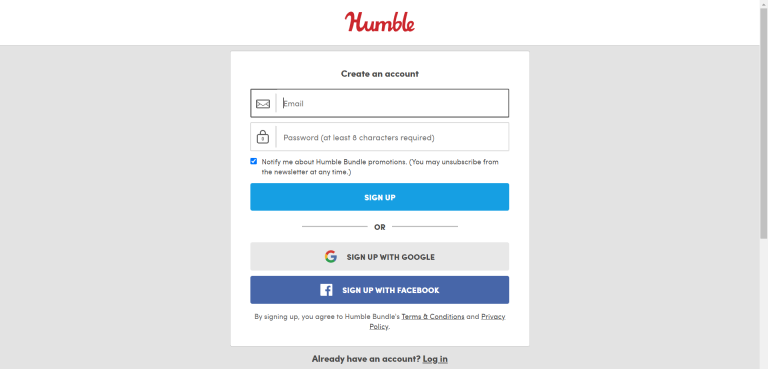
②スマホでの作成方法
Humble Bundleのページの左上にあるタブをタップするとメニューが開きます。
メニューにある「Sign Up」をタップします。
移動したページで登録するメールアドレスとパスワードを入力します。
Humble Bundleから認証用のメールが届くのでメール内のリンクからサイトに接続したら作成完了です。
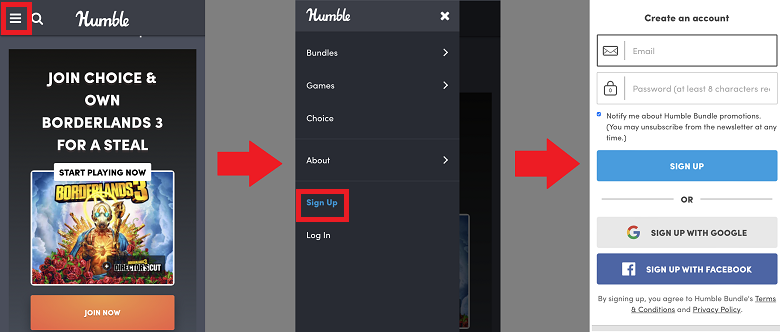
購入方法
Humble Choiceのページある「Become a Menber」をクリックします。
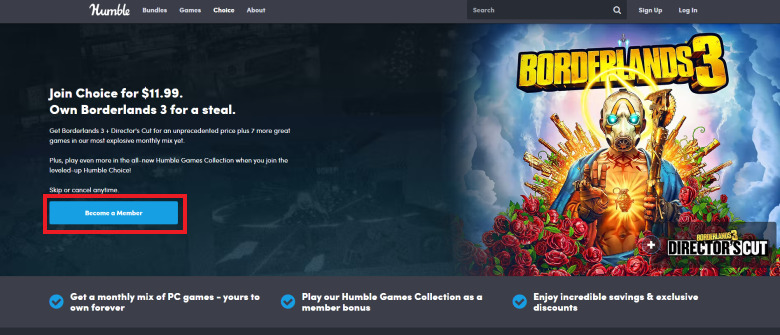
クリックすると下の画像のページが表示されます。月額で購入したいなら左側の「Select」を年額なら右の「Select」をクリックします。
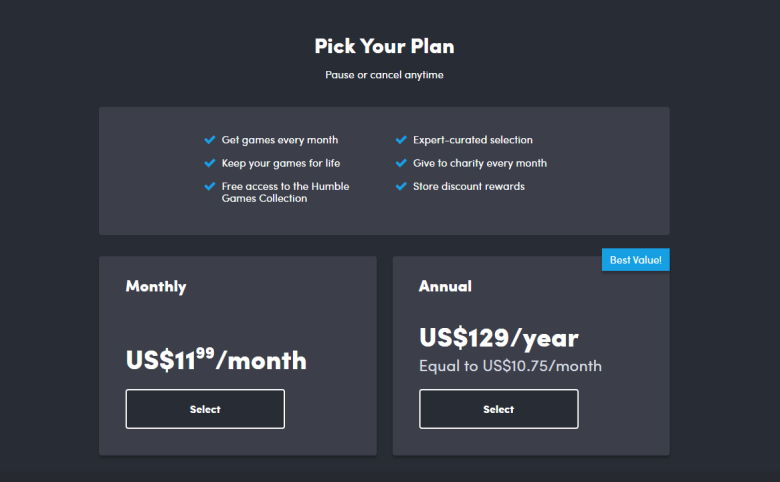
下記のページが表示されたら、緑の!マークのところのチェックボックスにチェックを入れる(内容は定期購読であることを理解していること、契約更新日の前であればキャンセルできることが書かれています。)と支払い方法を選択できます。
プレゼントマークのところのチェックボックスは友人等にプレゼントしたい時にチェックを入れます。
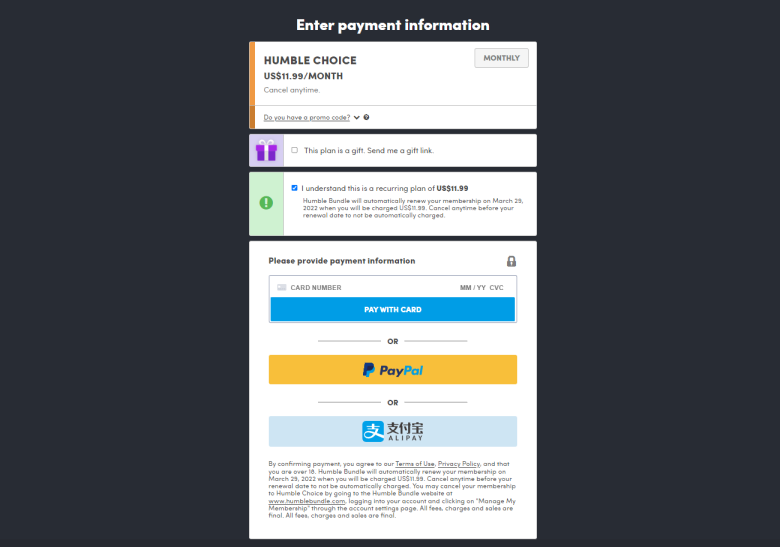
ゲームの入手
購入後にHumble Choiceのページからゲームを入手出来ます。
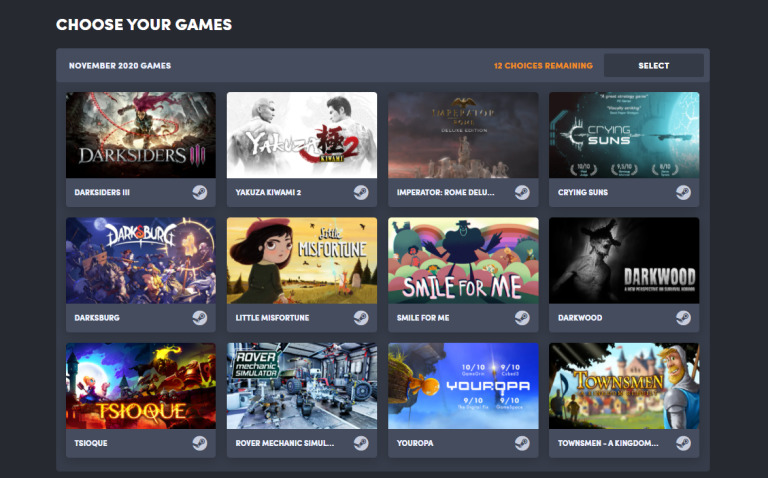
ゲームの画像をクリックすると、ゲームの情報などが表示されたページが出てきます。
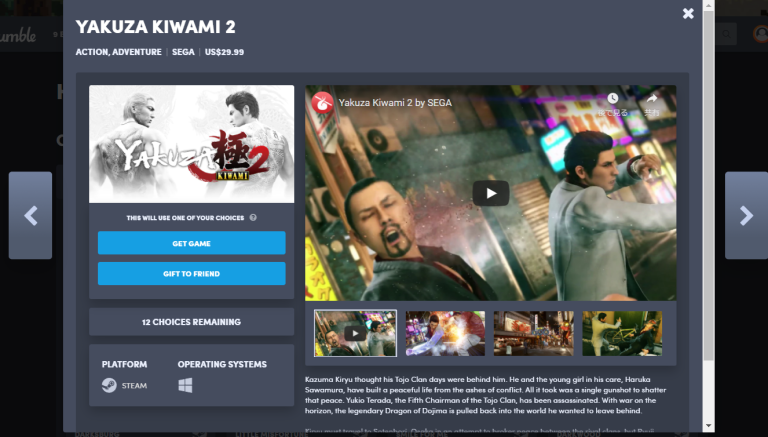
「GET GAME」をクリックするとゲームキーが発行されます。STEAMのキーならこちらのページか、STEAMクライアント(トップメニューの「ゲーム」→「STEAMでアイテムを有効化する」)で有効化できます。
自動購入前の早期入手について
定期購読中は毎月自動的にバンドル販売終了の1週間前に購入手続きが行われますが、それより早くゲームを入手したい場合手動で購入手続きを行うことが出来ます。
Humble Choiceページのゲームの一覧の右上にある「UNLOCK MY CHOICES」をクリックすると出てくるポップアップの中の「GET NOW」をクリックすることですぐにゲームを入手可能になります。
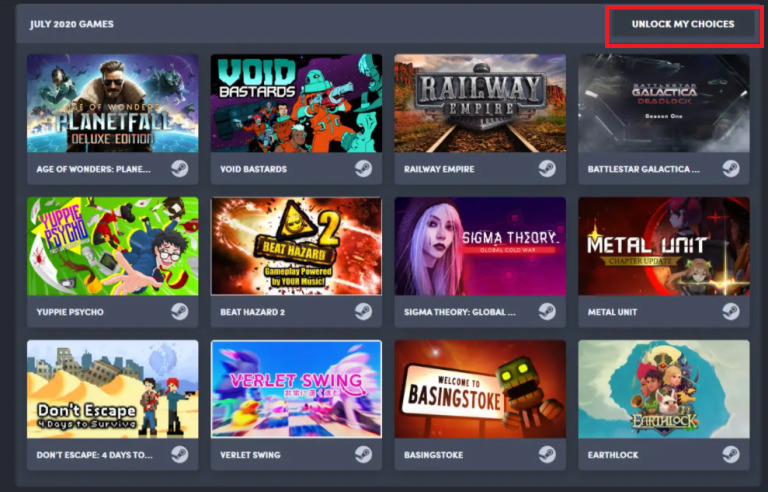
Humble Choiceの一時休止・解約方法
Humble Choiceの一時休止・解約はアカウントメニュー内にある「Settings」から行います。
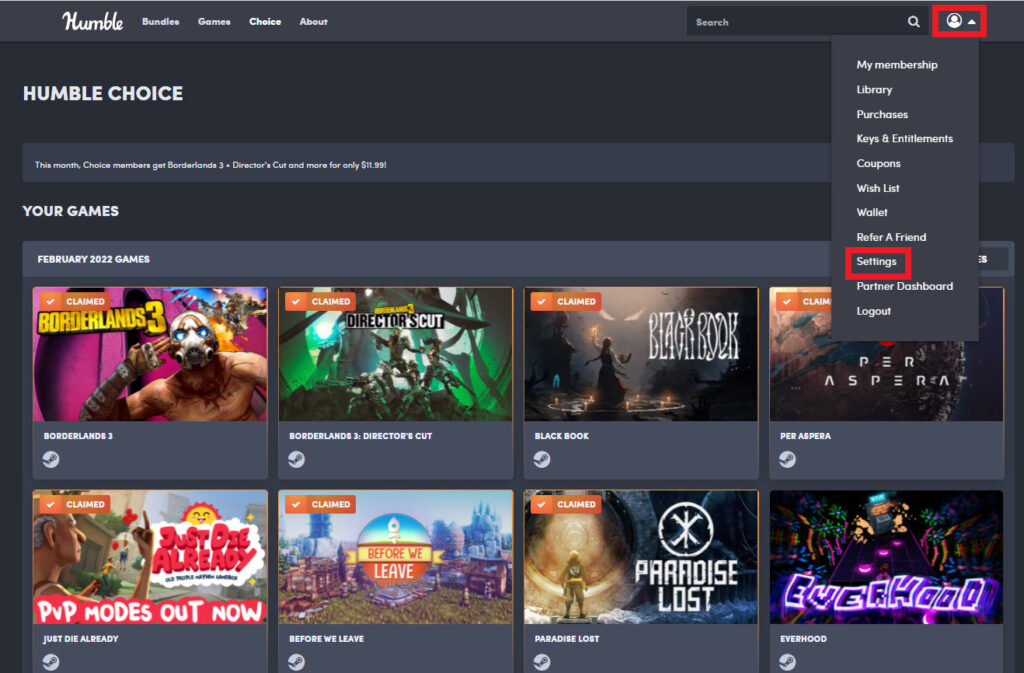
「Settings」内でHumble Choiceの項目を探し「Manage Your Plan」をクリックします。
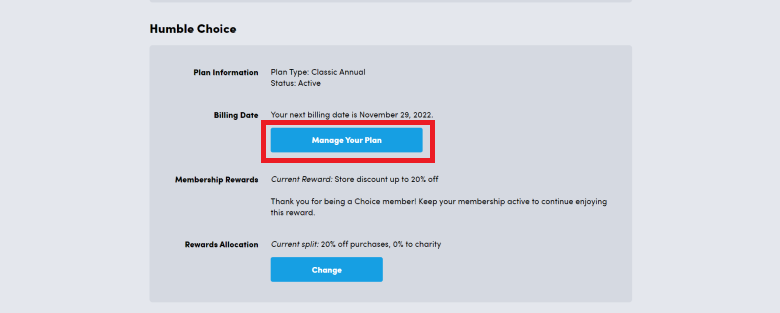
クリックすると月額/年額の変更、一時休止、解約、支払い情報の追加・変更が出来るページが出てきます。
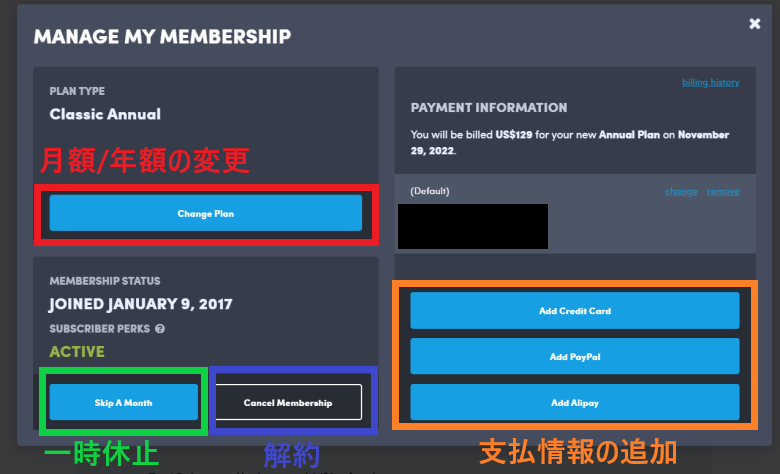
「Skip A Month」をクリックすると下の画像のページが開かれます。「Continue」を押してページを進めていって最後に「Skip A Month」をクリックすると一時休止できます。
この一時休止の手続きをしている途中にたまに「少し割引するから買わない?」と割引提案をされることがあります。より安く買いたい人は試してみるといいかもしれません。
注意:一時休止は1ヶ月の休止となります。続けて休止したい場合は、休止した次の月のHumble Choice販売日から自動購入日までに再度一時休止の手続きを行ってください。

「Cancel Membership」をクリックすると下の画像のページが開かれます。「Cancel Membership」をクリックすると解約ができます。
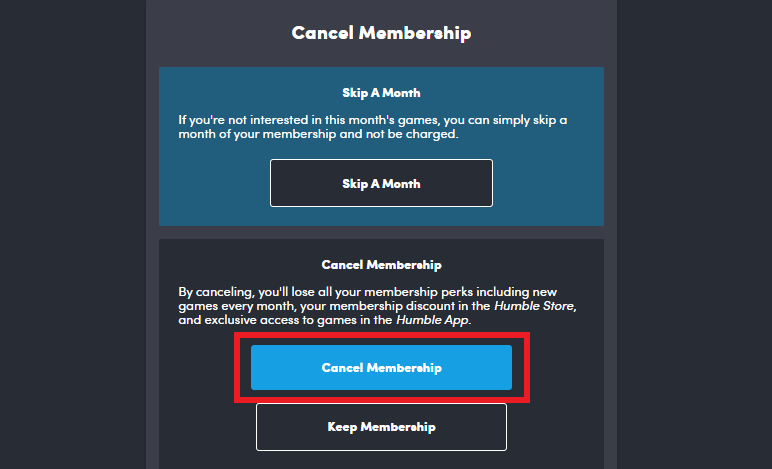
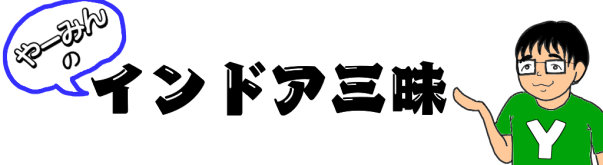
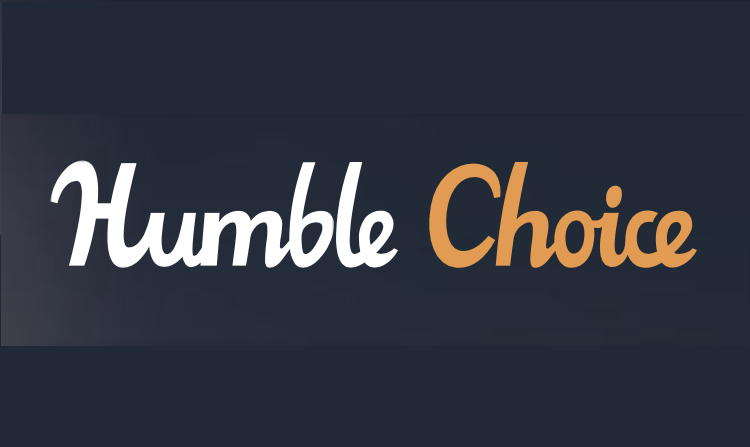



コメント